Herkese merhaba, bugün bu yazımızda size eşleştirilmiş Bluetooth cihazlarının otomatik olarak bağlanmasını nasıl engelleyeceğinizi göstereceğiz. Windows’un şu anki sürümü, Windows 11, önceki Windows 10’a göre büyük ölçüde geliştirildi. Eski sürüm, kötü şöhretli Vista ile birlikte, işletim sisteminin yabancı ve en kötü sürümlerinden biri olarak kabul edildi. Eski sürüm, kötü şöhretli Vista ile birlikte, işletim sisteminin yabancı ve en kötü sürümlerinden biri olarak kabul edildi. Bu bilgisayar cihazlarında kulaklıktan hoparlöre, fareye, klavyeye kadar her türlü aksesuarı bağlayabiliriz. Ancak bazen yönetmek sinir bozucu olabilir. Ama bazen başa çıkmak için sinir bozucu bir şey olabilir.
Bluetooth bağlantısı, iki Bluetooth cihazı arasında bir aktarımdır. Bluetooth bağlantısını tamamlamak için her bir cihazın bilgilerini diğerine kaydetmek gerekir. Cihazları ilk kez eşleştirdikten sonra tekrar bağlanmak için eşleştirme işlemini tekrarlamanıza gerek yoktur. İki Bluetooth cihazı arasında bağlantı kurmak, telefon görüşmesi yapmak gibidir. Birbirinizin telefon numarasını bildiğiniz birini arayabileceğiniz gibi, eşleştirilmişlerse iki cihaz bağlanabilir, böylece birbirlerinin eşleştirme bilgilerini saklayabilirler. Klavyeler, fareler, telefonlar, hoparlörler ve daha fazlası dahil olmak üzere her türlü Bluetooth cihazı PC ile eşleştirilebilir. Bunu yapmak için PC’de Bluetooth etkin olmalıdır. Devam etmeden önce, Windows cihazını güncellemenizi öneririz.
Eşleştirilmiş Bluetooth Cihazlarının PC’ye Otomatik Olarak Bağlanmasını Önleme
Bluetooth’u Kapatın
Sistem Bluetooth’u her zaman açık kalırsa, eşleştirilmiş Bluetooth cihazını her açtığınızda sistem otomatik olarak eşleştirilmiş Bluetooth cihazına bağlanır. Bu nedenle, bu sorunu çözmek için bir çözüm, Windows’ta Bluetooth’u kapatmak/açmaktır. Sistemi bir Bluetooth cihazına bağlamak istediğinizde tekrar açabilirsiniz.
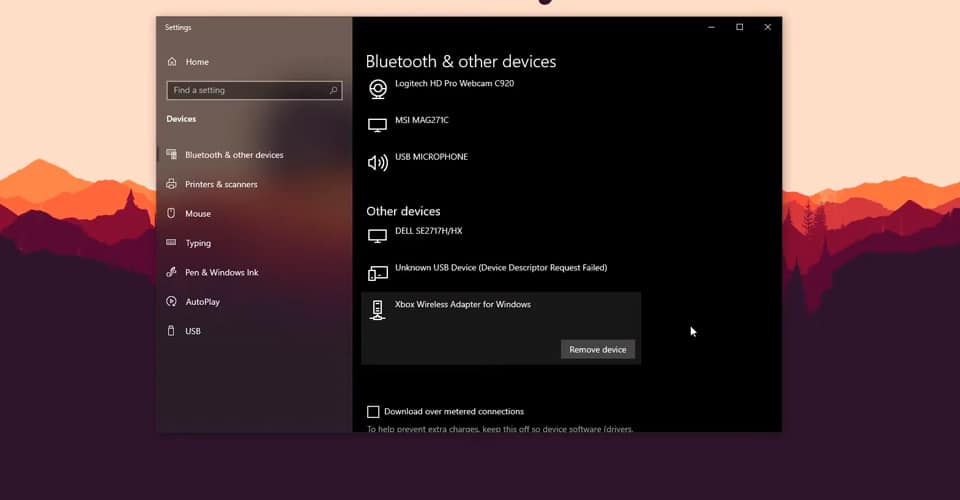
Bluetooth Cihazlarını Kaldırın
Adım 1: Windows Bluetooth cihazını kolayca kaldırabilir ve yönetebilirsiniz
Adım 2: Windows 11/10 Ayarlarını açın.
Adım 3: Bluetooth ve cihazları seçin.
Adım 4: Bluetooth cihazınızı seçin ve Cihazı kaldır’a tıklayın. Windows 11’de, onu kaldırmak için Bluetooth cihazının yanındaki üç dikey noktayı tıklamanız gerekir.
Bluetooth Cihazının Bağlantısını Kesin
Adım 1: Bluetooth cihazınızı açın.
Adım 2: Cihazın otomatik olarak sisteminize bağlanmasına izin verin.
Adım 3: Şimdi “Windows 11/10 Ayarları > Bluetooth ve cihazlar”a gidin.
Adım 4: Sisteminize bağlı Bluetooth cihazınızı seçin.
Adım 5: Bağlantısını kesin.
Adım 6: Şimdi, Bluetooth cihazını bağlamak istediğiniz cihaza bağlayın.


















